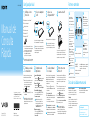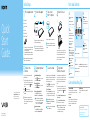133Q_IRX-6990_PT/US 4-487-019-31 (1)
Manual de
Consulta
Rápida
Leia atentamente este manual
e a Regulamentação de Segurança
antes de utilizar o produto.
Mantenha-os em um local seguro.
Configuração
inicial
1
Verifique os itens
fornecidos
2
Conecte o adaptador
de CA
3
Ligue o seu
computador VAIO®
4
Levante a tela LCD
5
Estabeleça conexão
com a Internet
Printed in Japan
© 2013 Sony Corporation
7
Localize o Manual
do Usuário
8
Entre com a conta
Microsoft
Partes e controles
Conecte o cabo de alimentação e o adaptador
de CA a uma tomada de CA e ao computador.
Certifique-se de conectar o adaptador de CA
ao computador quando usá-lo pelas primeiras
vezes para garantir que a bateria seja
totalmente carregada.
Mantenha pressionado o botão liga/desliga.
O processo de inicialização levará alguns
minutos. Nenhuma ação é necessária até
que a janela de configuração seja exibida.
1
2
Coloque os dedos na projeção da tela LCD
e levante-a com cuidado. Antes de usar o
computador, verifique se a tela está presa ao
computador com os ganchos metálicos.
Estabeleça conexão com a Internet para
ativar automaticamente o Windows.
1
Abra os botões apontando para o canto
superior direito da tela; em seguida,
mova o ponteiro para baixo e clique
no botão
Configurações.
2
Clique (o ícone rede).
3
Selecione a rede desejada (SSID) e clique
em Conectar.
Para mais detalhes sobre a chave de segurança
e outras configurações, consulte o manual do
dispositivo de rede ou as informações de seu
provedor de Internet.
Para baixar e usar aplicativos da Windows
Store, você deve usar uma conta Microsoft
em vez de uma conta local. Você pode criar
uma conta Microsoft seguindo as etapas
abaixo.
1
Abra os botões apontando para o canto
superior direito da tela; em seguida,
mova o ponteiro para baixo e clique
no botão
Configurações.
2
Clique em Mudar configurações do
computador, Contas e Sua conta.
3
Clique em Conectar à conta da Microsoft.
4
Siga as instruções na tela.
Um número aparecerá no bloco do
aplicativo Loja na tela Iniciar quando
atualizações de aplicativos estiverem
disponíveis. Clique no bloco para iniciar Loja
e atualizar os aplicativos da Windows Store.
Encontra-se disponível em seu computador
uma versão de introdução do Manual do
Usuário. Para atualizar para a versão
completa, conecte-se à Internet e siga
as etapas abaixo.
1
Clique no ícone no canto inferior
esquerdo da tela Iniciar para abrir a lista
de aplicativos.
2
Clique em Manual VAIO.
3
Feche o Manual do Usuário, e depois de
um tempo, abra-o novamente seguindo
as mesmas etapas.
A versão completa estará disponível.
Se o Manual do Usuário não estiver atualizado,
inicie o VAIO Update e localize o Manual do
Usuário para fazer o download manualmente.
Você também pode abrir a lista de aplicativos
passando o dedo sobre a tela Iniciar.
4-487-019-31 (1)
Computador Pessoal
VAIO Duo 13 SVD132
6
Complete tarefas
importantes
Execute o Windows Update
Clique no botão Pesquisar e, em seguida,
pesquise e clique em Windows Update.
Execute o VAIO Update
Clique no botão Pesquisar e, em
seguida, pesquise e clique em VAIO Update.
Crie sua Mídia de Recuperação
Pressione o botão ASSIST (ASSISTÊNCIA)
para iniciar o VAIO Care, e clique em
Ferramentas avançadas.
As Mídia de Recuperação não são
fornecidas com o computador. Para
informações detalhadas sobre como
criar a Mídia de Recuperação, consulte
o Manual do Usuário na tela.
Registre o computador
Pressione o botão ASSIST (ASSISTÊNCIA)
para iniciar o VAIO Care, e clique em
Sobre seu VAIO.
Dicas de cuidado e manuseio
Manuseio do computador
Não aplique pressão no computador,
principalmente no tela LCD / sensível
ao toque e no cabo adaptador de CA.
Ventilação
Coloque o computador sobre superfícies
firmes, como escrivaninhas ou mesas.
A circulação de ar adequada nas passagens
de ventilação é importante para evitar
superaquecimento.
Danos causados por líquidos
Evite que substâncias líquidas entrem em
contato com o computador.
Adaptador de Corrente Alternada
1
Cabo de alimentação
Stylus digitalizador
Gancho da caneta
Adaptador VGA
2
Adaptador IV USB
2
1 A porta USB no adaptador de CA deve ser
usada exclusivamente para o carregamento
da bateria. Não a use para outros fins.
2 Não fornecida para todos os modelos.
A disponibilidade depende das
especificações de seu computador.
As características e especificações podem variar
e estão sujeitas a mudanças sem aviso prévio.
A
Câmera / indicador
dianteiros embutidos
Sensor de luz ambiental
Tela LCD / sensível ao toque
C
Botão de alimentação
B (Parte traseira)
Slot do cartão micro SIM
Microfones duais embutidos
Botão de desligamento da
bateria
Slot combinado de
"Memory Stick Duo" / cartão
de memória SD
Porta de saída HDMI
Porta USB x 2 (Compatível
com o padrão USB 3.0.
A porta com a marca dá
suporte a recarregamento
via USB.)
Conector de fone de ouvido
compatível com o fone
Porta de entrada de CC
Indicador de carga
E
Botão ASSIST
(ASSISTÊNCIA)
Inicia o VAIO Care enquanto o computador
estiver ligado - um jeito fácil de melhorar
o computador e receber suporte.
Alto-falante estéreo embutido
Botões VOL (Volume)
F (Parte inferior)
Marca de toque
Câmera / indicador
traseiros embutidos
Um orifício para o gancho
da caneta
G
Suporte da caneta
H
Botão Windows
Teclado sensível ao toque
Pressione o canto inferior
esquerdo do teclado
sensível ao toque para clicar.
D
Alto-falante estéreo embutido
Somente modelos selecionados.
C G
A
B
H
FD E
Sites de suporte
http://www.sony.com/am/vaiosupport/
http://community.sony.com/
(somente Estados Unidos e Canadá)

133Q_IRX-6990_PT/US 4-487-019-31 (1)
Quick
Start
Guide
Please read this manual and
Safety Regulations carefully
before using the product.
Keep them in a safe place.
Initial Setup
1
Check supplied items
2
Connect AC adapter
3
Turn on your
VAIO® computer
4
Raise LCD screen
5
Connect to the
Internet
7
Locate User Guide
8
Sign in with
Microsoft account
Parts and Controls
Plug the power cord and the AC adapter into
an AC outlet and the computer.
Be sure to connect the AC adapter to your
computer when using it for the first few times
to ensure the battery becomes fully charged.
Press and hold down the power button.
The startup process will take a few minutes.
No action is required until the setup window
appears.
1
2
Place your fingers on the projection of the
LCD screen and gently raise it. Before using
your computer, make sure the screen is
secured to the computer with the metal
hooks on the computer.
Connect to the Internet to automatically
activate Windows.
1
Open the charms by pointing to the top
right corner of the screen, then move the
pointer down and click the
Settings
charm.
2
Click (the network icon).
3
Select the desired network (SSID) and click
Connect.
For details on the security key and other
settings, refer to the manual of the network
device or the information from your Internet
service provider.
To download and use apps from Windows
Store, you need to use a Microsoft account
instead of a local account. You can create a
Microsoft account by following the steps
below.
1
Open the charms by pointing to the top
right corner of the screen, then move the
pointer down and click the
Settings
charm.
2
Click Change PC settings, Accounts, and
Your account.
3
Click Connect to a Microsoft account.
4
Follow the on-screen instructions.
When app updates are available, a number
appears on the Store tile on the Start
screen. Click the tile to start Store and
update Windows Store apps.
An introductory version of the User Guide is
available on your computer. To update to the
complete version, connect to the Internet
and follow the steps below.
1
Click the icon at the lower-left of the
Start screen to open the app list.
2
Click VAIO Manual.
3
Close the User Guide, and after a while,
open again by following the same steps.
The complete version will be available.
If the User Guide is not updated, start
VAIO Update and find the User Guide to
download it manually.
You can also open the app list by swiping
up on the Start screen.
Personal Computer
VAIO Duo 13 SVD132
6
Complete important
tasks
Perform Windows Update
Click the Search charm, then search
and click Windows Update.
Perform VAIO Update
Click the Search charm, then search
and click VAIO Update.
Create your Recovery Media
Press the ASSIST button to start
VAIO Care, then click Advanced Tools.
Recovery Media are not supplied with
your computer. For detailed information
on how to create the Recovery Media,
refer to the on-screen User Guide.
Register your computer
Press the ASSIST button to start VAIO
Care, then click About your VAIO.
Care and Handling Tips
Computer Handling
Do not exert pressure on your computer,
especially the LCD/touch screen or the AC
adapter cable.
Ventilation
Place your computer on hard surfaces such
as a desk or table. Proper air circulation
around vents is important to prevent
overheating.
Liquid Damage
Protect your computer from contact with
liquids.
AC adapter
1
Power cord
Digitizer stylus
Pen hook
VGA adapter
2
USB IR Adapter
2
1 The USB port on the AC adapter is intended
exclusively for battery charging. Do not use
it for any other purpose.
2 Not supplied with all models. Availability
depends on your computer’s specifications.
Features and specifications may vary and are
subject to change without notice.
A
Built-in front camera /
indicator
Ambient light sensor
LCD screen / touch screen
C
Power button
B (Back)
Micro SIM card slot
Built-in dual microphones
Battery off button
“Memory Stick Duo” /
SD memory card
combined slot
HDMI output port
USB port x 2 (Compliant
with the USB 3.0 standard.
The port with the mark
supports USB charging.)
Headset compatible
headphone jack
DC IN port
Charge indicator
E
ASSIST button Starts VAIO Care while your computer is on -
easily tune-up and self support the computer.
Built-in stereo speaker
VOL (Volume) buttons
F (Bottom)
Touch mark
Built-in rear camera /
indicator
A hole for the pen hook
G
Pen stand
H
Windows button
Touch pad
Press the bottom left of
the touch pad to click.
D
Built-in stereo speaker
On selected models only.
C G
A
B
H
FD E
Support websites
http://www.sony.com/am/vaiosupport/
http://community.sony.com/
(USA and Canada only)
-
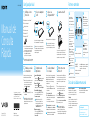 1
1
-
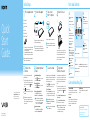 2
2
Sony SVD13237CBW Manual do proprietário
- Tipo
- Manual do proprietário
- Este manual também é adequado para
em outras línguas
- English: Sony SVD13237CBW Owner's manual
Artigos relacionados
-
Sony SVT11225CBW Manual do proprietário
-
Sony SVF15325CBB Manual do proprietário
-
Sony SVT13125CBS Manual do proprietário
-
Sony SVJ20225CBB Manual do proprietário
-
Sony SVT14117CBS Manual do proprietário
-
Sony SVE14123CBP Manual do proprietário
-
Sony SVT14115CBS Manual do proprietário
-
Sony SVJ20213CBB Manual do proprietário
-
Sony SVT13115FBS Manual do proprietário
-
Sony SVE11115EBB Manual do proprietário